4.2.5. Enumerative Features - Pattern Feature (Muster)
In dieser Übungseinheit lernen Sie die Funktion Pattern Feature kennen.
Mit Hilfe dieser Operation, können Formfeatures musterförmig angeordnet werden.
Erzeugen sie ein neues Bauteil mit Namen Pattern_Feature gemäß Namneskonvention. Erstellen sie einen Block mit den Maßen 400mm x 200mm x 50mm und bohren Sie ein einfaches Durchgangsloch mit Durchmesser 10mm im Abstand von 20mm zu zwei Kanten des Quaders. (siehe Abbildung "Block mit Bohrung")
Mustern in einer Richtung
Zuerst soll die einfache Durchgangsbohrung entlang einer Kante gemustert werden. Hierzu wählen Sie die Funktion Pattern Feature
| Hinweis: | Wenn mehrere Features identisch gemustert werden sollen, kann man in dem Auswahlfenster alle zu musternden Elemente auswählen. |
Unter Pattern Definition wählen Sie das Layout Linear![]() . Klicken Sie nun auf Specify Vector und wählen Sie den Vektor entlang der langen Kante des Quaders. Über den Button
. Klicken Sie nun auf Specify Vector und wählen Sie den Vektor entlang der langen Kante des Quaders. Über den Button ![]() können sie - wenn nötig - den Vektor umdrehen. Mit der Einstellung Count and Pitch können Sie die Anzahl der Musterungen und ihren Abstand zueinander wählen. In diesem Fall wollen wir 9 Bohrungen mit einem Abstand von 20mm hinzufügen.
können sie - wenn nötig - den Vektor umdrehen. Mit der Einstellung Count and Pitch können Sie die Anzahl der Musterungen und ihren Abstand zueinander wählen. In diesem Fall wollen wir 9 Bohrungen mit einem Abstand von 20mm hinzufügen.
Achten Sie darauf, dass bei der Anzahl der Musterungen das Ausgangsfeature mitgezählt wird. Bestätigen Sie mit ![]() .(siehe Abbildung "Musterung in eine Richtung")
.(siehe Abbildung "Musterung in eine Richtung")
| Hinweis: |
Da die erweiterten Pattern-Funktionen nicht genutzt werden, sollten Sie die Pattern Method auf Simple stellen. |
Rechteckiges Muster
Nun soll ein rechteckiges Bohrfeld erzeugt werden. Erzeugen Sie eine neue Durchgangsbohrung mit dem Durchmesser 10mm in einer anderen Ecke des Blockes. Der Abstand zu den Kanten soll wieder 20mm betragen. (siehe Abbildung "Rechteckiges Muster") Wählen Sie erneut die Funktion Pattern Feature
Hierzu wählen Sie als Direction 1 den x-Vektor. Um den Abstand und die Länge des Feldes einzugeben wählen Sie Pitch and Span. Tragen Sie unter Pitch 15mm und unter Span 90mm ein.
Um ein Feld aufzuspannen brauchen Sie einen zweiten Vektor. Setzen Sie den Haken bei Use Direction 2 und wählen Sie den y-Vektor als zweiten Vektor. Um die Anzahl und die Länge des Feldes einzugeben wählen sie Count and Span. Tragen Sie unter Count 4 und unter Span 150mm ein. (siehe Abbildung "Pattern Feature")
Bestätigen Sie mit ![]() .(siehe Abbildung "Rechteckiges Muster")
.(siehe Abbildung "Rechteckiges Muster")
Kreisförmiges Muster
Erzeugen Sie eine neue 10mm Durchgangsbohrung in der Mitte des Quaders. Wählen Sie erneut die Funktion Pattern Feature
| Hinweis: | Span = Länge des Feldes, Pitch = Abstand zwischen den Musterungen, Count = Anzahl der Musterungen. |
Formelement spiegeln (Mirror Feature)
Erzeugen Sie eine Hilfsebene, die den Körper der Länge nach mittig teilt.
Wählen Sie nun Mirror Feature ![]() Insert -> Associative Copy -> Mirror Feature. Klicken Sie über den Part Navigator alle Bohrungen der letzten Reihe des rechteckigen Musters an und spiegeln sie diese an der erzeugten Ebene. (siehe Abbildung "Mirror Feature")
Insert -> Associative Copy -> Mirror Feature. Klicken Sie über den Part Navigator alle Bohrungen der letzten Reihe des rechteckigen Musters an und spiegeln sie diese an der erzeugten Ebene. (siehe Abbildung "Mirror Feature")
| Hinweis: | Im {plgJLSLink id=59} erhalten Sie die Beschreibung zur Erstellung von Ebenen. |
In dieser Übungseinheit wurde das Feature Pattern Feature vorgestellt.
Es bietet die Möglichkeit, bereits vorhandene Konstruktionselemente in einem rechtwinkligen oder kreisförmigen Feld anzuordnen.
| Hinweis: | Mit diesem Feature kann der Konstruktionsaufwand stark reduziert werden, besonders bei häufig vorkommenden, regelmäßig angeordneten Konstruktionselementen. Machen Sie sich mit den weiteren Funktionen des Features Pattern Feature |
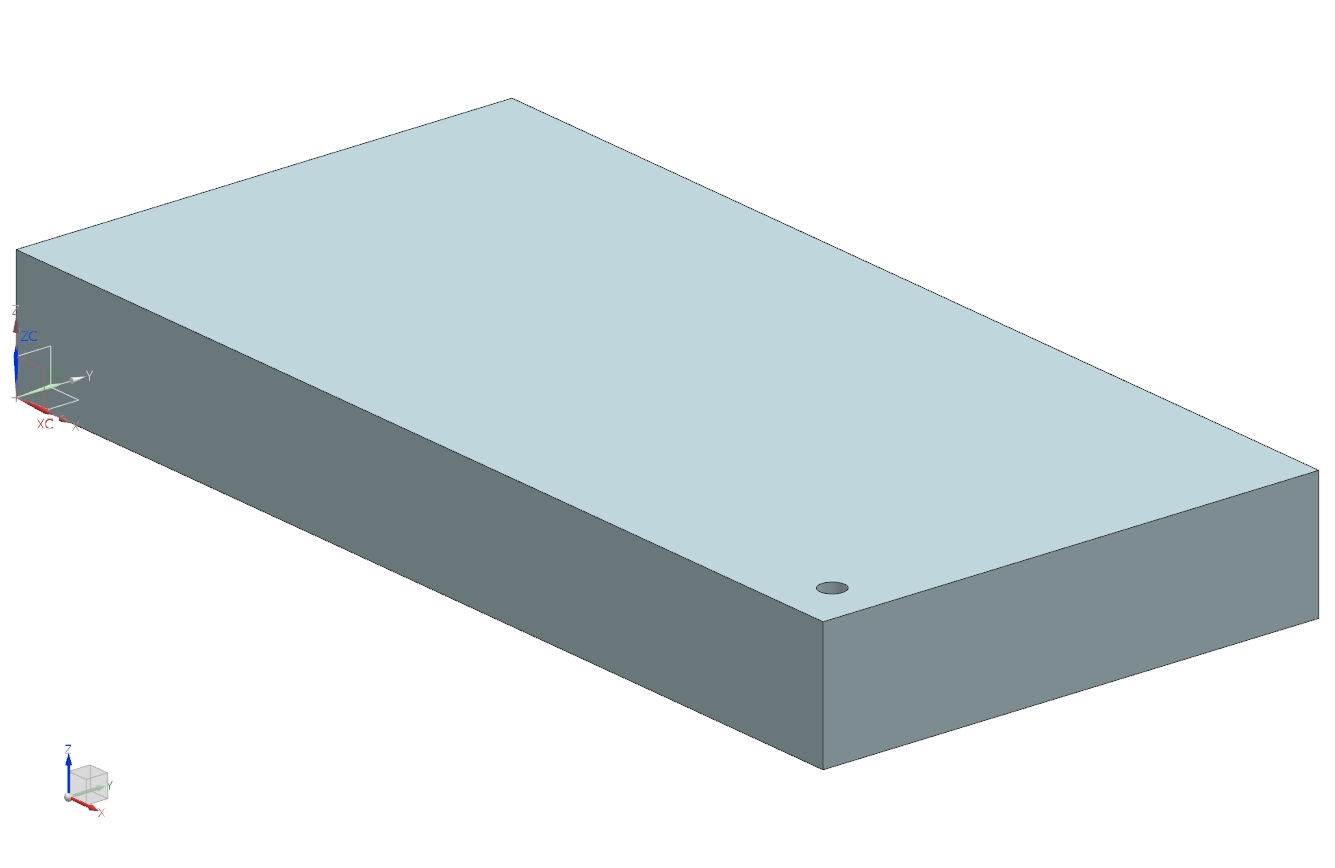
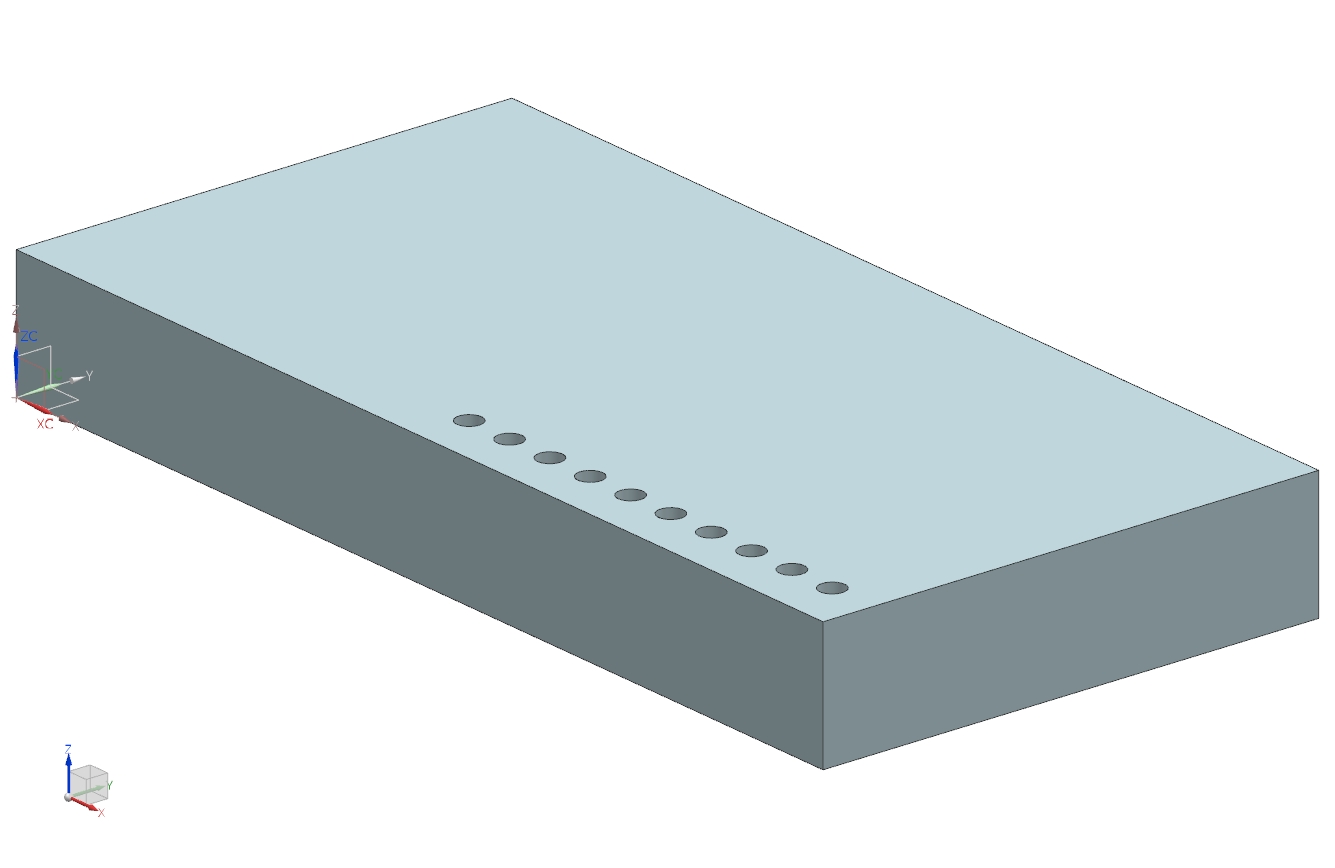
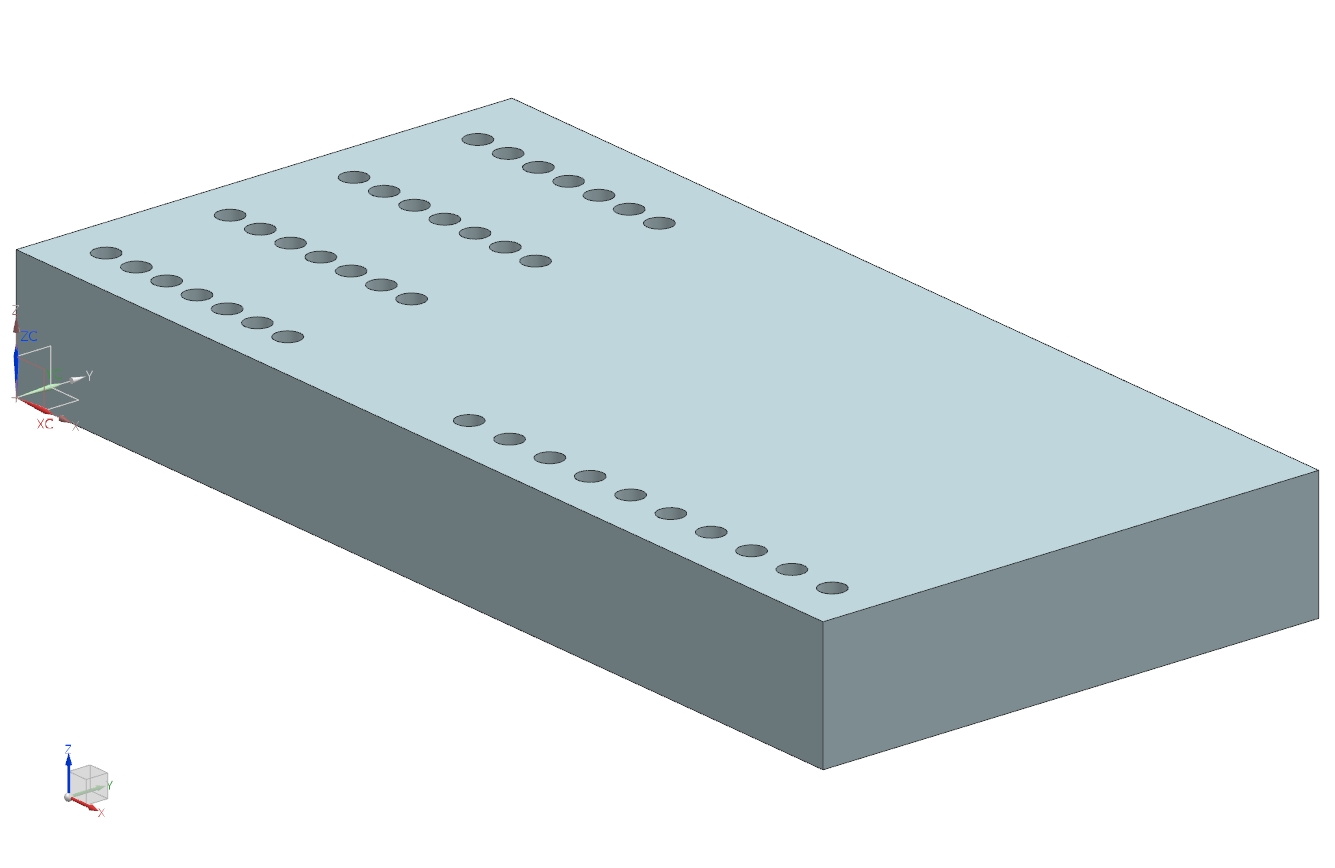
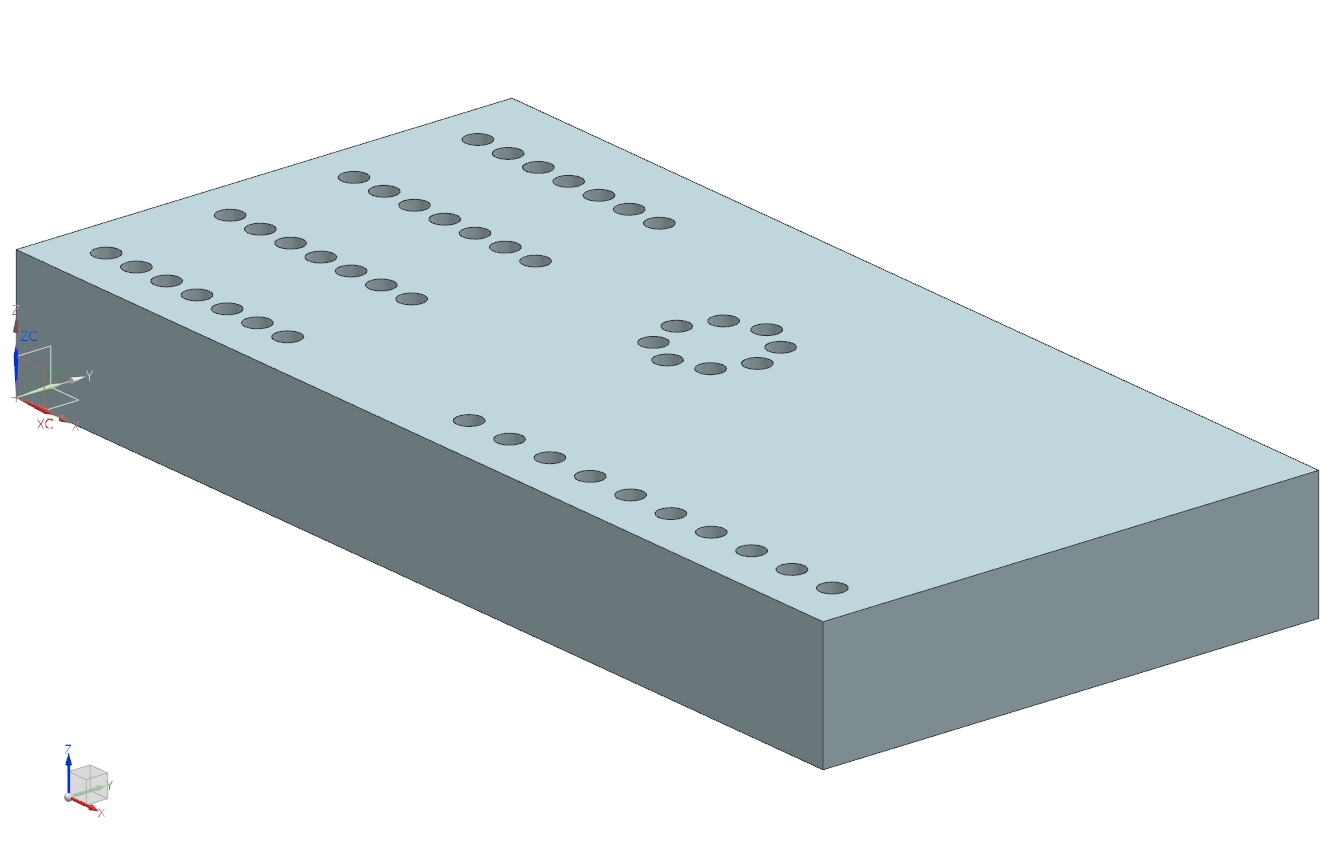
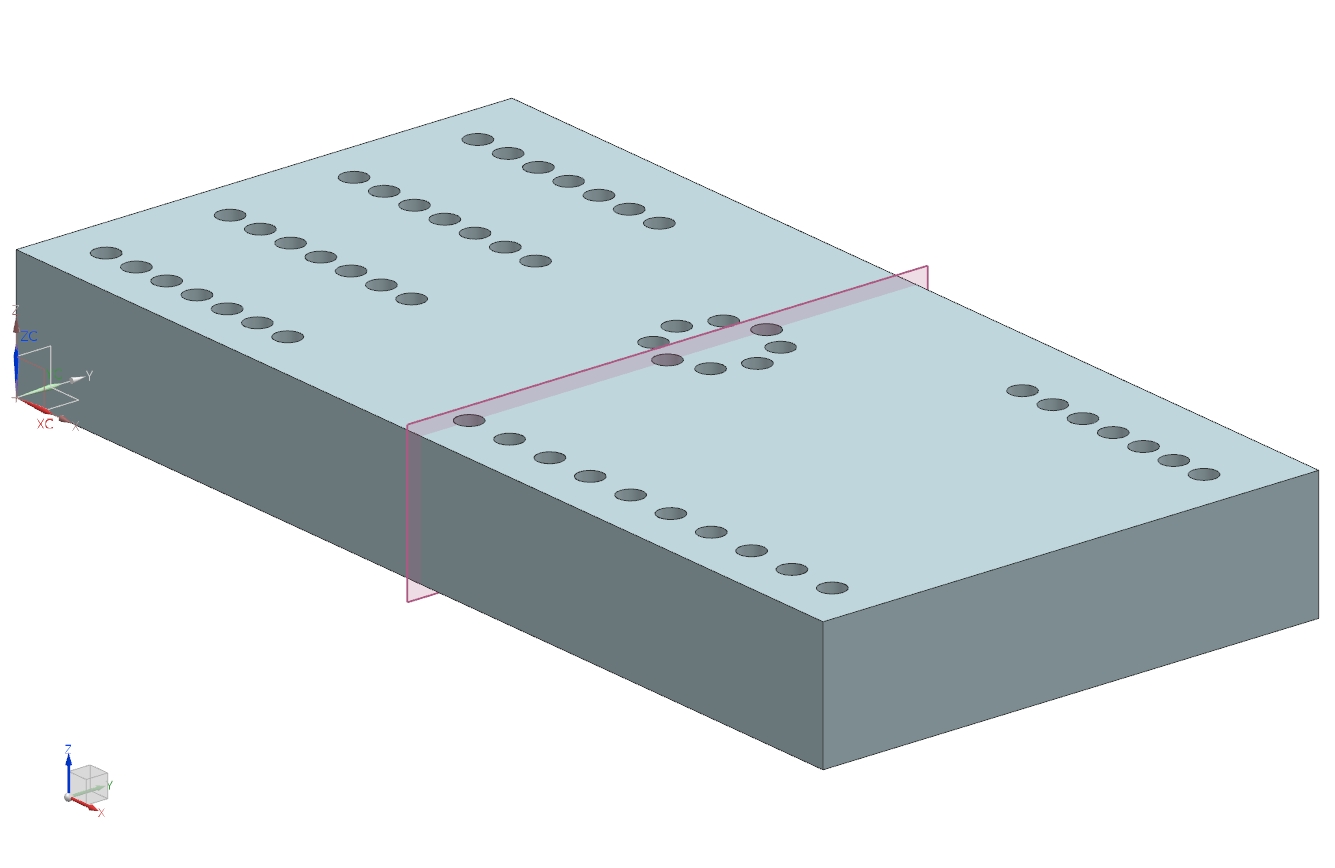
Vorkenntnisse